
Dalam artikel seterusnya kita akan melihat MapSCII. Saya betul-betul menemui aplikasi ini secara kebetulan di forum dan saya merasakannya sangat menarik. Ia tentang peta dunia untuk terminal dari sistem Ubuntu kami. Mula-mula saya harus mengatakan bahawa perkara itu tidak menarik perhatian saya, tetapi sesuka hati saya, saya memutuskan untuk mencubanya. Setelah dicuba, saya harus mengakui bahawa saya salah. Apa yang mereka tawarkan untuk terminal kami sungguh mengagumkan.
Aplikasi ini adalah Penyusun peta dunia Braille dan ASCII untuk terminal yang serasi dengan Xterm. Ia sesuai dengan sistem GNU / Linux, Mac OS dan Windows. Apabila kita menggunakannya, kita akan dapat menggunakan tetikus (atau papan kekunci) kita untuk menyeret dan mengezum. Dengan ini kita dapat mencari mana-mana bahagian dunia di peta dunia yang akan kita lihat.
Ciri umum MapSCII yang paling terkenal
- Ia adalah aplikasi Kopi 100% / JavaScript.
- Kami akan dapat letakkan mana-mana titik yang menarik minat kami di mana-mana lokasi di dunia.
- El reka bentuk lapisan sangat disesuaikan dengan sokongan untuk gaya Peti peta.
- Kami akan dapat menyambung ke mana-mana pelayan vektor awam atau swasta. Pilihan lain adalah menggunakan yang berdasarkan Ubin OSM2Vector dibekalkan dan dioptimumkan.
- Alat ini akan membolehkan kita bekerja di luar talian, dengan mana kita dapat menemui Jubin Vektor / Jubin MB tempatan
- Ia sesuai dengan sebahagian besar Terminal Gnu / Linux dan OSX.
- Penciptanya menyediakan kami algoritma yang sangat dioptimumkan untuk pengalaman pengguna yang lancar.
- Program ini menggunakan OpenStreetMap untuk mengumpulkan data.
Jalankan MapSCII melalui telnet
Pilihan pertama untuk menguji alat ini adalah dengan melakukannya telnet. Untuk membuka peta, jalankan perintah berikut dari terminal anda (Ctrl + Alt + T):
telnet mapscii.me
Pintasan papan kekunci
Seperti yang telah saya katakan, kita dapat bergerak di sekitar peta menggunakan papan kekunci. Kunci yang boleh kita gunakan adalah:
- Anak panah arriba, turun, izquierda y betul untuk menatal.
- Tekan a o z perenggan zum masuk y bergerak jauh.
- Tekan q perenggan pergi.
- Tekan c untuk mendapatkan versi Braille.
Kawalan tetikus
- Sekiranya terminal anda menyokong acara tetikus, anda akan dapat menyeret peta dan menggunakan roda tatal untuk memperbesar dan memperkecil.
Setelah melancarkan alat di terminal saya, inilah peta dunia yang dipaparkan.
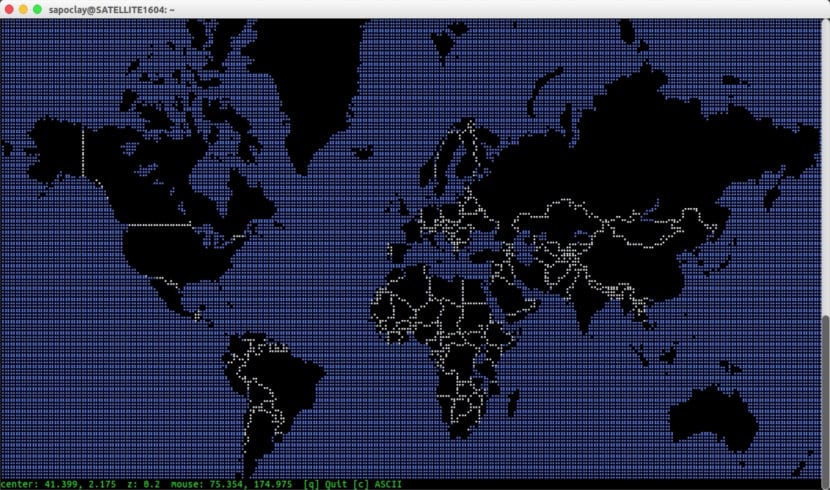
Ini adalah peta ASCII, untuk beralih ke paparan Braille, kita hanya perlu menekan kekunci c.
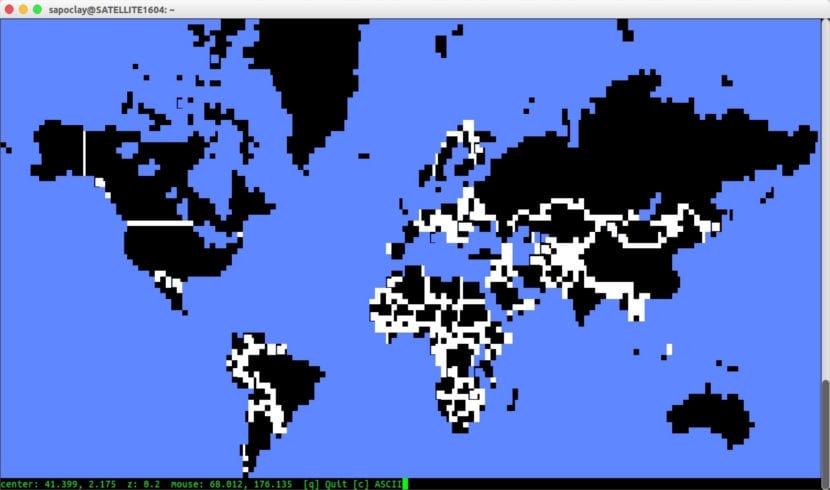
Tekan c sekali lagi untuk kembali ke format sebelumnya.
Untuk bergerak di sekitar peta, seperti yang telah saya katakan, anda boleh menggunakan kekunci anak panah atas, bawah, kiri, kanan. Untuk memperbesar / memperkecil lokasi, gunakan kekunci a dan z. Di samping itu, anda boleh menggunakan roda tatal tetikus anda (jika terminal anda membenarkannya) untuk memperbesar atau memperkecil. Untuk keluar dari peta, kita hanya perlu menekan q.
Walaupun semua ini nampaknya merupakan projek sederhana pada pandangan pertama, ia tidak sama sekali.
Sekarang saya akan menunjukkan beberapa contoh tangkapan skrin setelah membesarkan gambar.
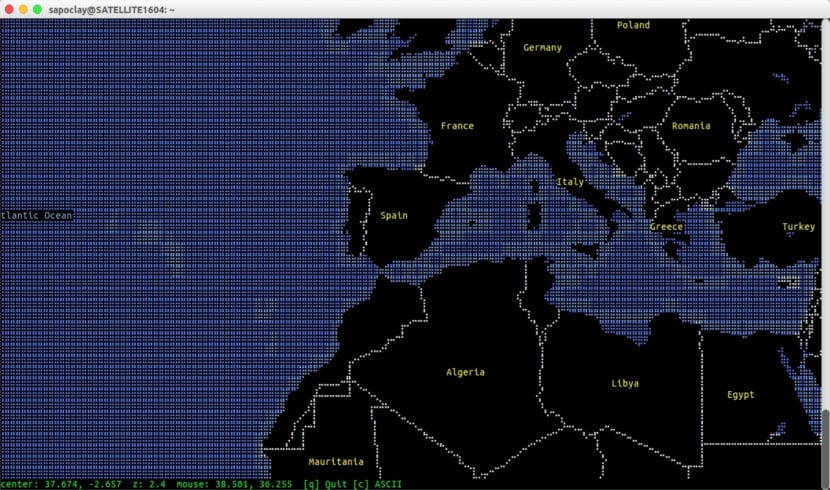
Anda boleh mengezum masuk untuk melihat komuniti Sepanyol dan beberapa bandar.

Sekiranya kita terus menghampiri dewan bandar raya Madrid, kita akan melihat seperti berikut.
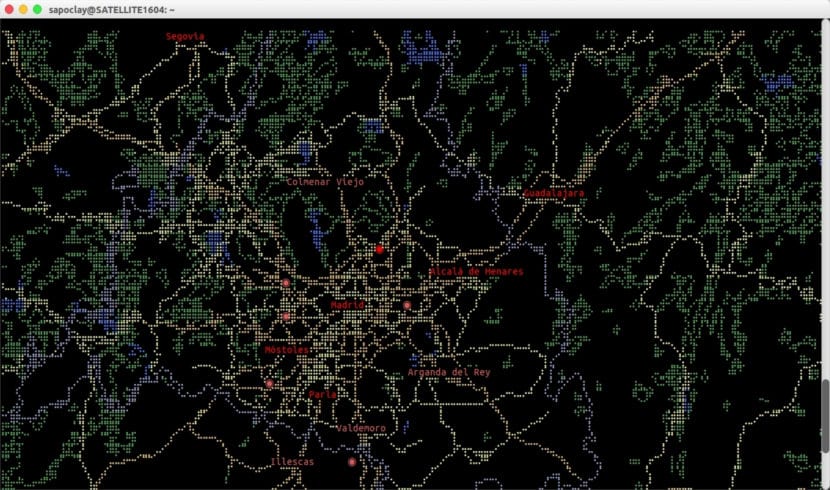
Dan jika kita terus menghampiri, kita bahkan akan melihat kawasan kejiranan yang boleh kita temui di sebelah Retiro Park.
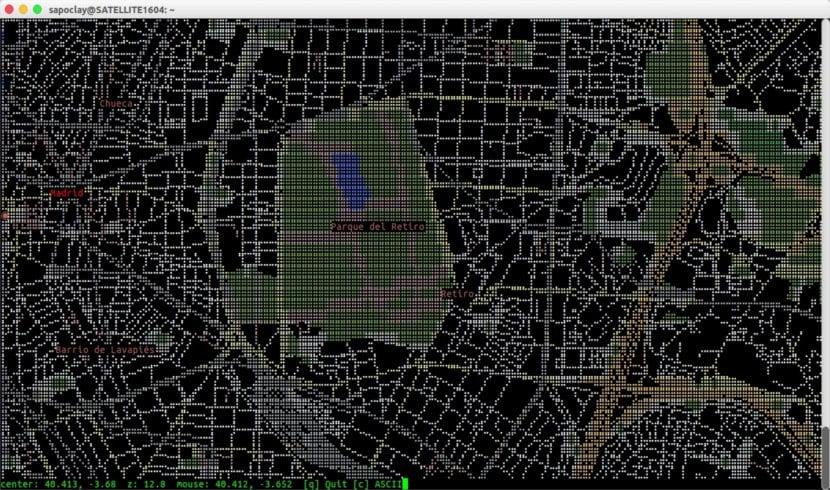
Walaupun ini adalah paparan terminal, MapSCII memaparkannya dengan tepat. MapSCII menggunakan OpenStreetMap untuk mengumpulkan data yang akan anda tunjukkan melalui terminal.
Pasang MapSCII secara tempatan
Sekiranya setelah mencuba utiliti ini, anda menyukainya, anda akan dapat hoskannya pada sistem anda sendiri. Yang mesti anda buat ialah pastikan anda telah memasang Node.js pada sistem anda. Sekiranya anda tidak memilikinya, anda boleh melihat artikel yang saya tulis di halaman yang sama dengan yang ditunjukkan cara memasang NodeJs di Ubuntu.
Setelah NodeJS dipasang, kita hanya perlu membuka terminal (Ctrl + Alt + T) dan melaksanakan perintah berikut untuk memasangnya:
sudo npm install -g mapscii
Sekarang anda akan dapat memulakan MapSCII dengan menjalankan di terminal yang sama:
mapscii
Nyahpasang MapSCII
Untuk mengeluarkan utiliti ini dari komputer kita, kita boleh melakukannya dari terminal (Ctrl + Alt + T) dan menulis di dalamnya:
sudo npm uninstall -g mapscii
Sekiranya ada yang memerlukan ketahui lebih lanjut mengenai MapSCII, anda boleh menyemak Halaman GitHub untuk menyelesaikan keraguan anda.